# IGNITE2018 เซสชัน: ตรวจสอบให้แน่ใจว่าแอพพลิเคชันพร้อมใช้งานด้วย Cloud-Based Disaster Recovery, การกู้คืนไซต์ Azure
ฉันเป็นแฟนตัวยงของ Azure Site Recovery สำหรับ Disaster Recovery ดังนั้นฉันดีใจที่ได้เข้าร่วมเซสชั่น Ignite ในวันนี้โดย Rochak Mittal และ Ashish Gangwar
# IGNITE2018 เซสชัน: ตรวจสอบให้แน่ใจว่าแอพพลิเคชันพร้อมใช้งานด้วย Cloud-Based Disaster Recovery, การกู้คืนไซต์ Azure
ฉันเป็นแฟนตัวยงของ Azure Site Recovery สำหรับ Disaster Recovery ดังนั้นฉันจึงดีใจที่ได้เข้าร่วมเซสชั่น Ignite ในวันนี้ซึ่งนำเสนอโดย Rochak Mittal และ Ashish Gangwar BRK3304 – การออกแบบภารกิจสำคัญของ SAP ที่มีประสิทธิภาพสูงใน Azure เซสชั่นนี้เกี่ยวกับการสร้างแอพพลิเคชัน ความพร้อมในการกู้คืนระบบภัยพิบัติจาก Cloud-Based การกู้คืนไซต์ Azure เป็นข้อมูลที่มีประโยชน์ หนึ่งในสไลด์สถาปัตยกรรมแสดงให้เห็นว่าการใช้งาน SAP ทั้งหมดจะได้รับการคุ้มครองโดย Azure Site Recovery (ASR) และกู้คืนได้ในกรณีที่เกิดภัยพิบัติในเวลาเพียงไม่กี่นาที การใช้แผนการกู้คืนข้อมูล Azure ช่วยให้คุณสามารถควบคุมการกู้คืนได้อย่างชัดเจน รวมถึงการสร้างการพึ่งพาทรัพยากรรวมถึงการเรียกใช้สคริปต์ภายใน VM เพื่อช่วยในการกู้คืนข้อมูลให้สมบูรณ์ ดูเหมือนว่าเมื่อวานนี้ แต่มันกลับมาในเดือนพฤษภาคมของปี 2014 เมื่อครั้งแรกที่ฉันเริ่มช่วยเหลือ Microsoft ในการจัดหาโซลูชัน HA สำหรับ SAP ASCS ใน Azure โซลูชันดังกล่าวเกี่ยวข้องกับการใช้ DataKeeper ในการสร้างโซลูชันคลัสเตอร์ SANless สำหรับ ASCS ปัจจุบันยังคงเป็นเพียงโซลูชัน HA ที่ทำงานร่วมกับ ASR สำหรับการกำหนดค่าการกู้คืนระบบภัยพิบัติเช่นเดียวกับที่แสดงในการสาธิตนี้ที่ Ignite ต้องการทราบวิธีการตรวจสอบความพร้อมในการใ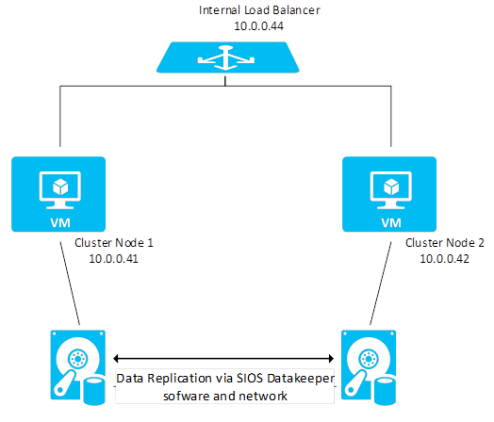 ช้แอพพลิเคชั่นด้วย Cloud-Based Disaster Recovery การกู้คืนไซต์ Azure ช่วยให้เราสามารถใช้งานได้โดยไม่เสียค่าใช้จ่าย รู้และเรายินดีที่จะช่วย ทำซ้ำโดยได้รับอนุญาตจาก Clusteringformeremortals.com
ช้แอพพลิเคชั่นด้วย Cloud-Based Disaster Recovery การกู้คืนไซต์ Azure ช่วยให้เราสามารถใช้งานได้โดยไม่เสียค่าใช้จ่าย รู้และเรายินดีที่จะช่วย ทำซ้ำโดยได้รับอนุญาตจาก Clusteringformeremortals.com
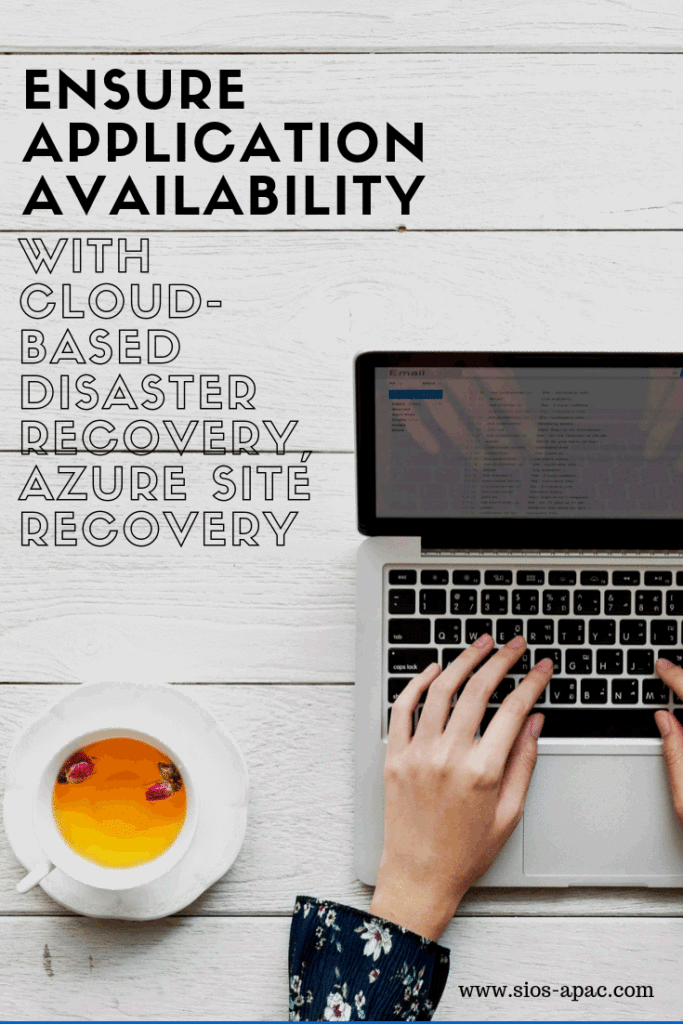
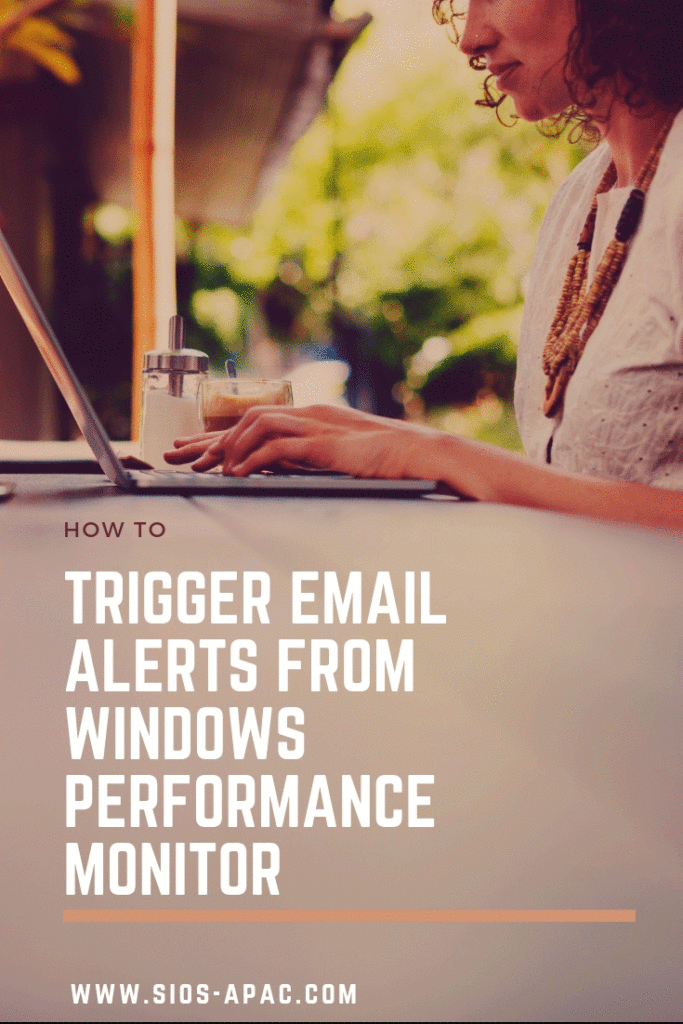
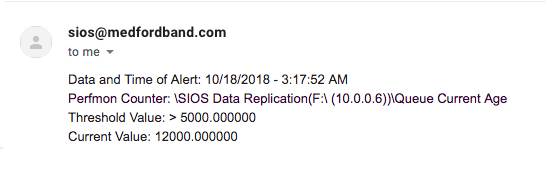 คุณอาจสังเกตเห็นว่าสคริปต์ Powershell นี้ใช้อาร์กิวเมนต์ทั้งสี่ข้อ นอกจากนี้ยังกำหนดให้ตัวแปรที่ใช้ในการส่งออก จะบันทึกชื่อคอมพิวเตอร์ให้เป็นตัวแปรที่ใช้เป็นส่วนหนึ่งของเอาท์พุท ด้วยการทำเช่นนี้สคริปต์สามารถใช้เพื่อส่งอีเมลไปยังตัวเตือน Perfmon Alert และเซิร์ฟเวอร์ใดก็ได้โดยไม่ต้องปรับแต่งเพิ่มเติม
คุณอาจสังเกตเห็นว่าสคริปต์ Powershell นี้ใช้อาร์กิวเมนต์ทั้งสี่ข้อ นอกจากนี้ยังกำหนดให้ตัวแปรที่ใช้ในการส่งออก จะบันทึกชื่อคอมพิวเตอร์ให้เป็นตัวแปรที่ใช้เป็นส่วนหนึ่งของเอาท์พุท ด้วยการทำเช่นนี้สคริปต์สามารถใช้เพื่อส่งอีเมลไปยังตัวเตือน Perfmon Alert และเซิร์ฟเวอร์ใดก็ได้โดยไม่ต้องปรับแต่งเพิ่มเติม กำหนดชื่องานคุณจะต้องจดจำไว้สำหรับขั้นตอนต่อไป
กำหนดชื่องานคุณจะต้องจดจำไว้สำหรับขั้นตอนต่อไป 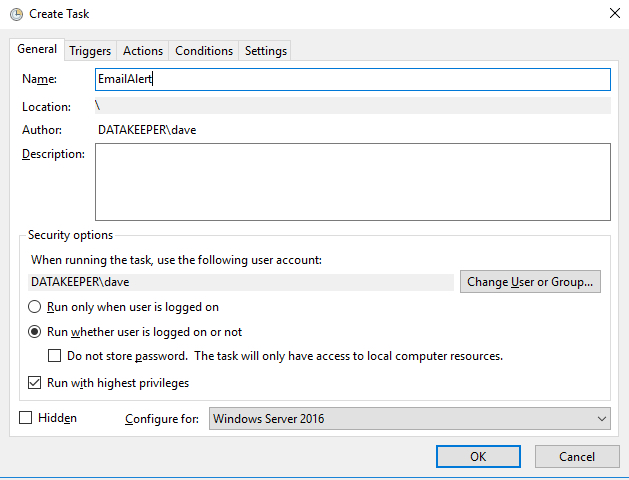 โปรดสังเกตว่าไม่มี Triggers ภารกิจนี้จะถูกเรียกใช้ผ่านการแจ้งเตือนเคาน์เตอร์ Perfmon ซึ่งเราจะตั้งค่าในขั้นตอนที่ 3
โปรดสังเกตว่าไม่มี Triggers ภารกิจนี้จะถูกเรียกใช้ผ่านการแจ้งเตือนเคาน์เตอร์ Perfmon ซึ่งเราจะตั้งค่าในขั้นตอนที่ 3 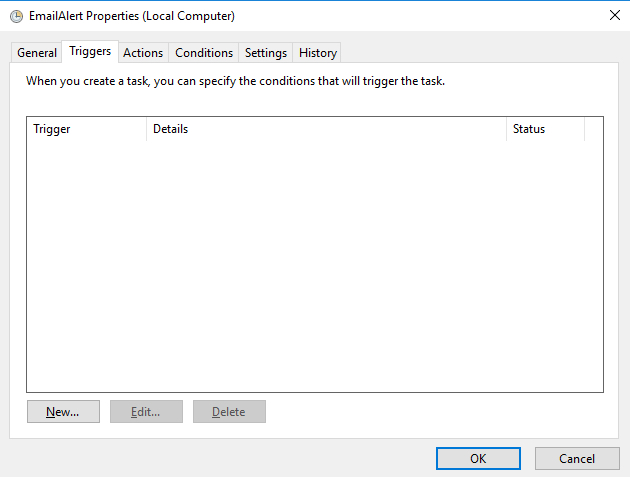 คุณต้องการกำหนดการกระทำใหม่ในแท็บการกระทำ การดำเนินการจะเป็นการเริ่มต้นโปรแกรมและใช้อินพุทต่อไปนี้ โปรดปรับเปลี่ยนสภาพแวดล้อมเฉพาะของคุณ โปรแกรมสคริปต์: C: Windows System32 WindowsPowerShell v1.0 powershell.exe เพิ่มอาร์กิวเมนต์: -File C: Alerts Alerts.ps1 $ (Arg0)
คุณต้องการกำหนดการกระทำใหม่ในแท็บการกระทำ การดำเนินการจะเป็นการเริ่มต้นโปรแกรมและใช้อินพุทต่อไปนี้ โปรดปรับเปลี่ยนสภาพแวดล้อมเฉพาะของคุณ โปรแกรมสคริปต์: C: Windows System32 WindowsPowerShell v1.0 powershell.exe เพิ่มอาร์กิวเมนต์: -File C: Alerts Alerts.ps1 $ (Arg0) 
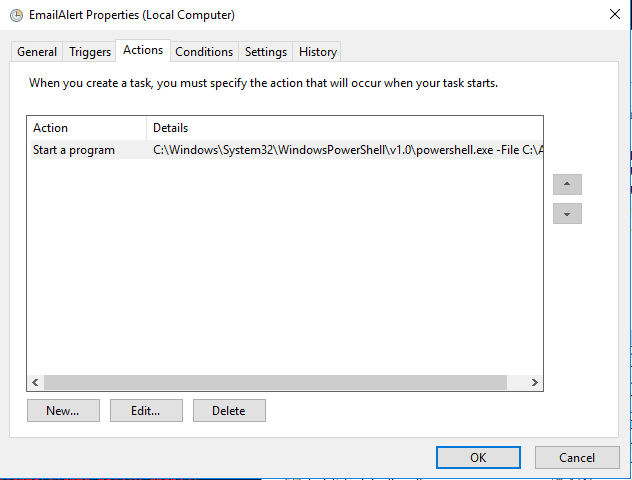


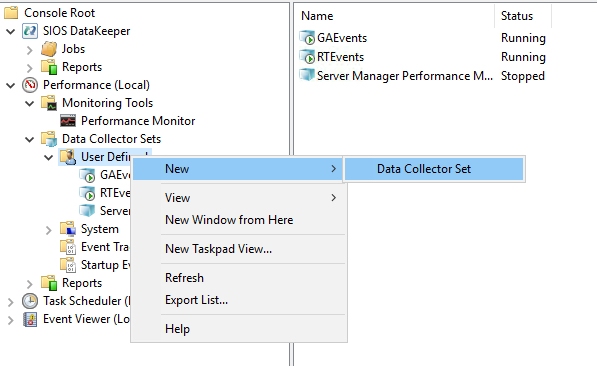 ู
ู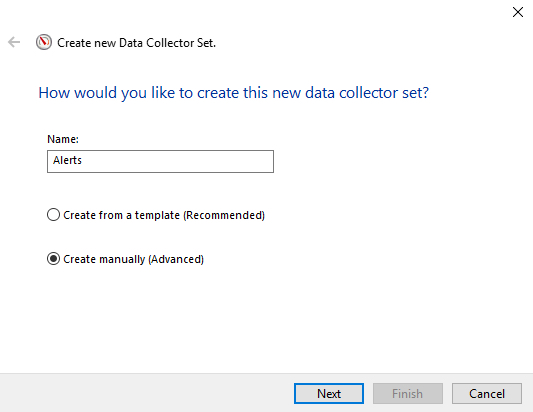 ล
ล ใหม่เพิ่มตัวนับประสิทธิภาพใด ๆ ที่คุณต้องการตรวจสอบและตั้งค่าเกณฑ์การแจ้งเตือน
ใหม่เพิ่มตัวนับประสิทธิภาพใด ๆ ที่คุณต้องการตรวจสอบและตั้งค่าเกณฑ์การแจ้งเตือน 
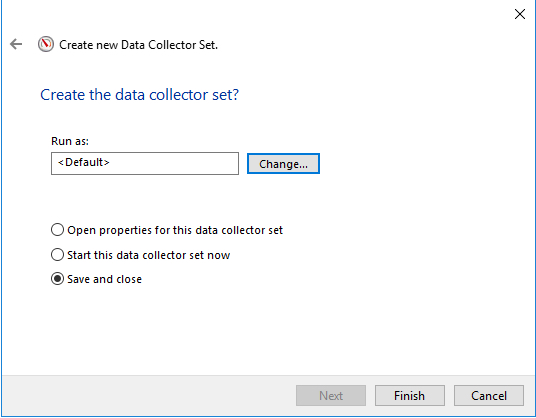 เมื่อคุณสร้าง Data Collector Set เข้าไปในคุณสมบัติของมันแล้วตรวจสอบให้แน่ใจว่าได้ตั้งค่า Alerting threshold และ Sample Interval ไว้อย่างถูกต้องสำหรับแต่ละ Performance Counter โปรดจำไว้ว่าถ้าคุณลองตัวอย่างทุกๆ 10 วินาทีคุณควรคาดหวังว่าจะได้รับอีเมลทุกๆ 10 วินาทีตราบใดที่ตัวนับประสิทธิภาพเกินเกณฑ์ที่คุณตั้งไว้
เมื่อคุณสร้าง Data Collector Set เข้าไปในคุณสมบัติของมันแล้วตรวจสอบให้แน่ใจว่าได้ตั้งค่า Alerting threshold และ Sample Interval ไว้อย่างถูกต้องสำหรับแต่ละ Performance Counter โปรดจำไว้ว่าถ้าคุณลองตัวอย่างทุกๆ 10 วินาทีคุณควรคาดหวังว่าจะได้รับอีเมลทุกๆ 10 วินาทีตราบใดที่ตัวนับประสิทธิภาพเกินเกณฑ์ที่คุณตั้งไว้  ถ้าคุณเลือกบันทึกรายการในแฟ้มบันทึกเหตุการณ์ของแอพลิเคชันไม่คาดว่าจะเห็นรายการใด ๆ ในแฟ้มบันทึกเหตุการณ์ของแอพลิเคชันปกติ จะถูกเขียนลงในบันทึกของ Microsoft-Windows-Diagnosis-PLA / Operational ในไดเร็กทอรีล็อกแอ็พพลิเคชันและบริการ
ถ้าคุณเลือกบันทึกรายการในแฟ้มบันทึกเหตุการณ์ของแอพลิเคชันไม่คาดว่าจะเห็นรายการใด ๆ ในแฟ้มบันทึกเหตุการณ์ของแอพลิเคชันปกติ จะถูกเขียนลงในบันทึกของ Microsoft-Windows-Diagnosis-PLA / Operational ในไดเร็กทอรีล็อกแอ็พพลิเคชันและบริการ  จากนั้นเราจะต้องตั้งค่าภารกิจการแจ้งเตือนที่จะเรียกใช้ Task Scheduled (EmailAlert) ที่เราสร้างขึ้นในขั้นตอนที่ 2 คุณเห็นว่าเรายังผ่านบางส่วนของอาร์กิวเมนต์งานที่ใช้โดยสคริปต์ Powershell เพื่อกำหนดอีเมลที่มีเงื่อนไขข้อผิดพลาดที่แน่นอนที่เกี่ยวข้องกับการแจ้งเตือน
จากนั้นเราจะต้องตั้งค่าภารกิจการแจ้งเตือนที่จะเรียกใช้ Task Scheduled (EmailAlert) ที่เราสร้างขึ้นในขั้นตอนที่ 2 คุณเห็นว่าเรายังผ่านบางส่วนของอาร์กิวเมนต์งานที่ใช้โดยสคริปต์ Powershell เพื่อกำหนดอีเมลที่มีเงื่อนไขข้อผิดพลาดที่แน่นอนที่เกี่ยวข้องกับการแจ้งเตือน  เมื่อมีการกำหนดค่าตัวเก็บรวบรวมข้อมูลอย่างถูกต้องคุณจะต้องเริ่มต้น
เมื่อมีการกำหนดค่าตัวเก็บรวบรวมข้อมูลอย่างถูกต้องคุณจะต้องเริ่มต้น  หากคุณกำหนดค่าทุกอย่างอย่างถูกต้องคุณควรเริ่มเห็นอีเมลทุกครั้งที่พบเกณฑ์การแจ้งเตือน ถ้าดูเหมือนว่าไม่ได้ผลให้ตรวจสอบสิ่งต่อไปนี้ …
หากคุณกำหนดค่าทุกอย่างอย่างถูกต้องคุณควรเริ่มเห็นอีเมลทุกครั้งที่พบเกณฑ์การแจ้งเตือน ถ้าดูเหมือนว่าไม่ได้ผลให้ตรวจสอบสิ่งต่อไปนี้ …

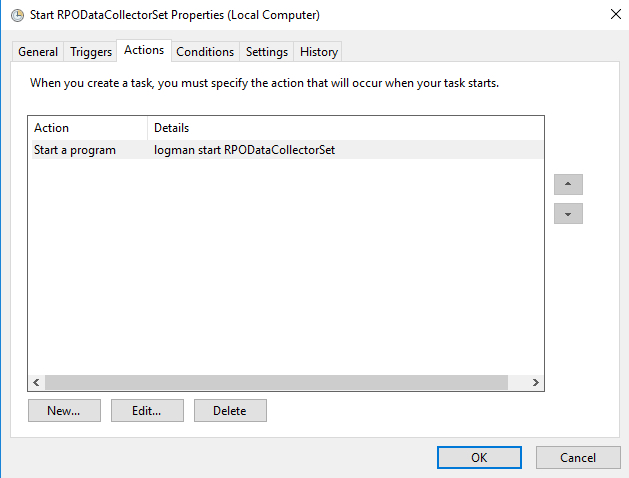 ตอนนี้คุณสามารถรับอีเมลแจ้งเตือนได้โดยตรงจากเซิร์ฟเวอร์ของคุณหากเคาน์เตอร์ Perfmon ใด ๆ ที่คุณสนใจจะเริ่มต้นจากมือ
ตอนนี้คุณสามารถรับอีเมลแจ้งเตือนได้โดยตรงจากเซิร์ฟเวอร์ของคุณหากเคาน์เตอร์ Perfmon ใด ๆ ที่คุณสนใจจะเริ่มต้นจากมือ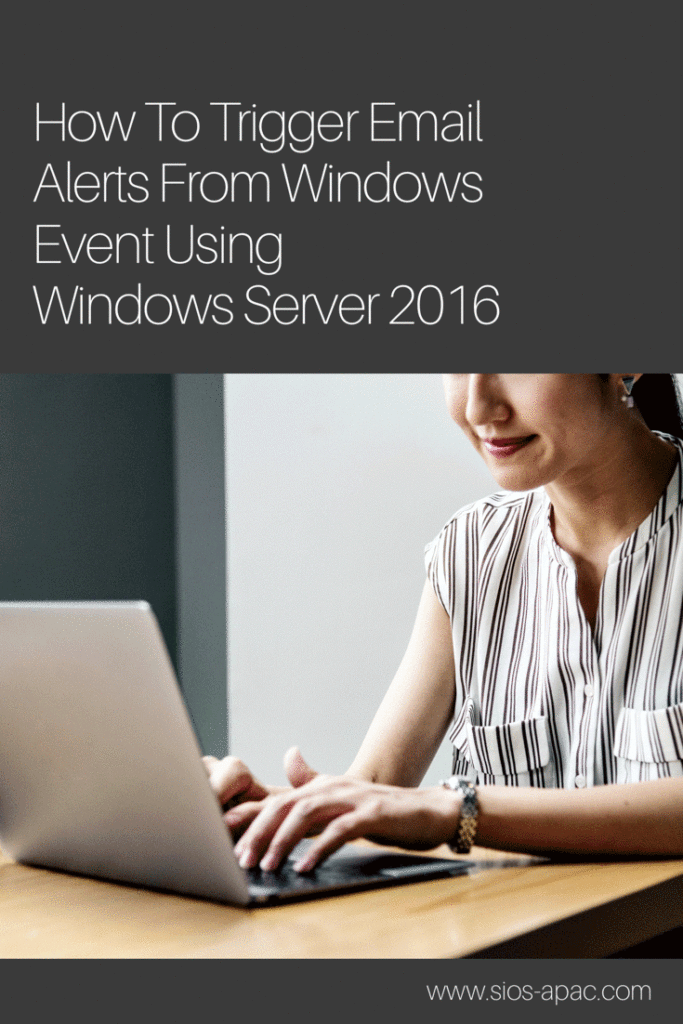
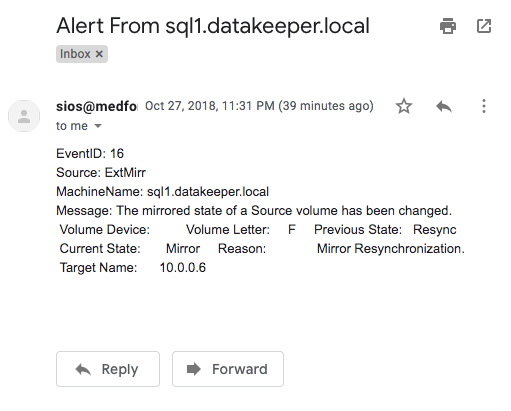 คุณอาจสังเกตเห็นว่าสคริปต์ Powershell นี้ใช้ cmdlet Get-WinEvent เพื่อคว้ารายการบันทึกเหตุการณ์ล่าสุดจาก LogName, Source และ eventIDs ที่ระบุไว้ จากนั้นจะแยกวิเคราะห์เหตุการณ์และกำหนด EventID, Source, MachineName และ Message ให้เป็นตัวแปรที่จะใช้ในการเขียนอีเมล คุณจะเห็นว่า LogName, Source และ eventIDs ที่ระบุจะเหมือนกับที่คุณจะระบุเมื่อคุณตั้งค่า Scheduled Task ในขั้นตอนที่ 2
คุณอาจสังเกตเห็นว่าสคริปต์ Powershell นี้ใช้ cmdlet Get-WinEvent เพื่อคว้ารายการบันทึกเหตุการณ์ล่าสุดจาก LogName, Source และ eventIDs ที่ระบุไว้ จากนั้นจะแยกวิเคราะห์เหตุการณ์และกำหนด EventID, Source, MachineName และ Message ให้เป็นตัวแปรที่จะใช้ในการเขียนอีเมล คุณจะเห็นว่า LogName, Source และ eventIDs ที่ระบุจะเหมือนกับที่คุณจะระบุเมื่อคุณตั้งค่า Scheduled Task ในขั้นตอนที่ 2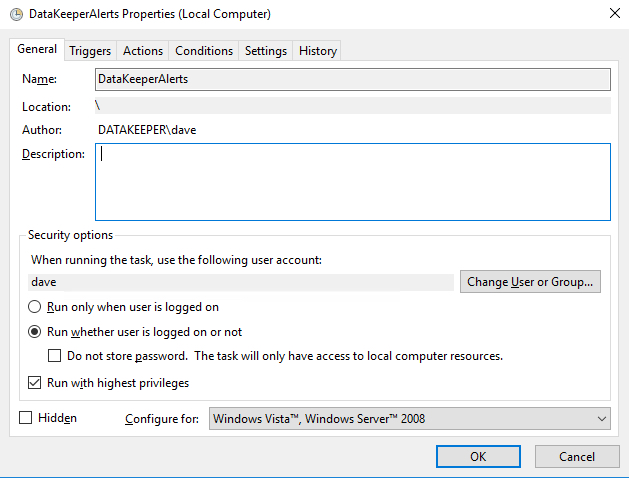
 สร้างเหตุการณ์แบบกำหนดเองและตัวกรองกิจกรรมใหม่ดังที่แสดงด้านล่
สร้างเหตุการณ์แบบกำหนดเองและตัวกรองกิจกรรมใหม่ดังที่แสดงด้านล่ าง … สำหรับทริกเกอร์ของฉันฉันเรียกใช้งานการตรวจสอบโดยปกติของ SIOS DataKeeper (ExtMirr) EventIDs 16, 20, 23,150,219,220 คุณจะต้องตั้งค่ากิจกรรมเพื่อเรียกใช้กิจกรรมเฉพาะที่คุณต้องการตรวจสอบ คุณสามารถใส่ทริกเกอร์หลายรายการในงานเดียวกันได้หากต้องการรับการแจ้งเตือนเกี่ยวกับเหตุการณ์ที่มาจากบันทึกหรือแหล่งที่มาต่างๆ
าง … สำหรับทริกเกอร์ของฉันฉันเรียกใช้งานการตรวจสอบโดยปกติของ SIOS DataKeeper (ExtMirr) EventIDs 16, 20, 23,150,219,220 คุณจะต้องตั้งค่ากิจกรรมเพื่อเรียกใช้กิจกรรมเฉพาะที่คุณต้องการตรวจสอบ คุณสามารถใส่ทริกเกอร์หลายรายการในงานเดียวกันได้หากต้องการรับการแจ้งเตือนเกี่ยวกับเหตุการณ์ที่มาจากบันทึกหรือแหล่งที่มาต่างๆ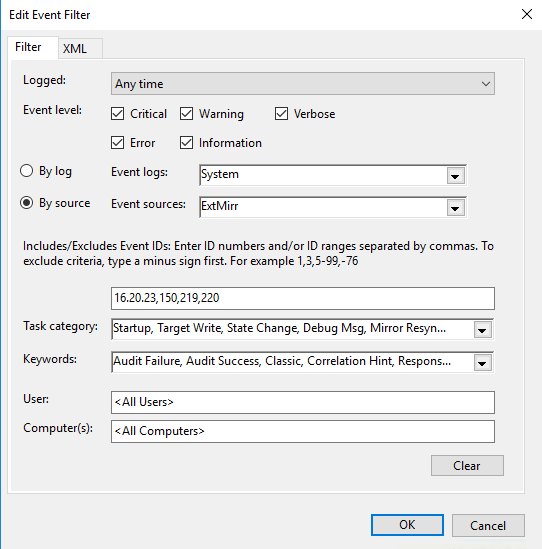


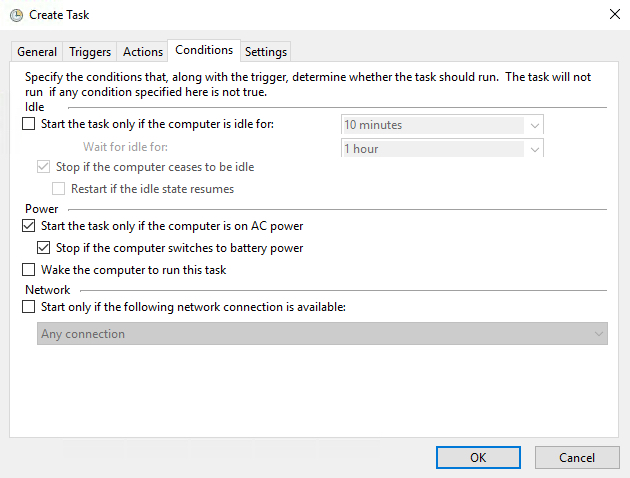

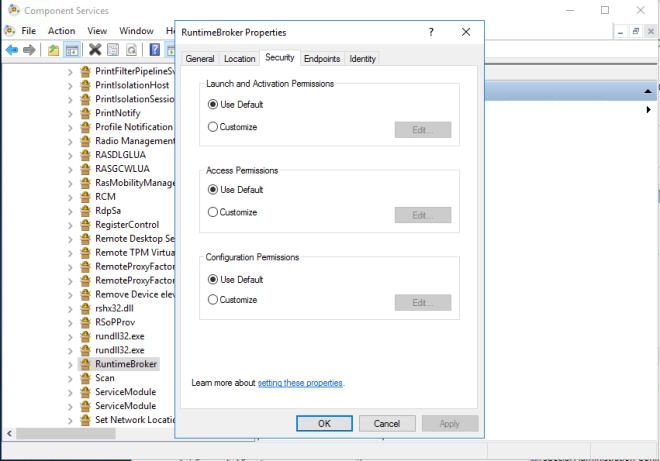 ฉันไม่แน่ใจว่าเหตุใดจึงเกิดขึ้น ฉันคิดว่าฉันดีกว่าเขียนมันทั้งหมดลงในกรณีที่เกิดขึ้นอีกครั้งเพราะเอาฉันในขณะที่จะคิดออก
ฉันไม่แน่ใจว่าเหตุใดจึงเกิดขึ้น ฉันคิดว่าฉันดีกว่าเขียนมันทั้งหมดลงในกรณีที่เกิดขึ้นอีกครั้งเพราะเอาฉันในขณะที่จะคิดออก
 หรือดียิ่งกว่านี้ ทำให้การนำเข้าเป็นส่วนหนึ่งของกระบวนการสร้างของคุณโดยใช้สคริปต์ Powershell หลังจากทำไฟล์ XML ของคุณพร้อมกับแชร์ไฟล์ดังที่แสดงในตัวอย่างต่อไปนี้
หรือดียิ่งกว่านี้ ทำให้การนำเข้าเป็นส่วนหนึ่งของกระบวนการสร้างของคุณโดยใช้สคริปต์ Powershell หลังจากทำไฟล์ XML ของคุณพร้อมกับแชร์ไฟล์ดังที่แสดงในตัวอย่างต่อไปนี้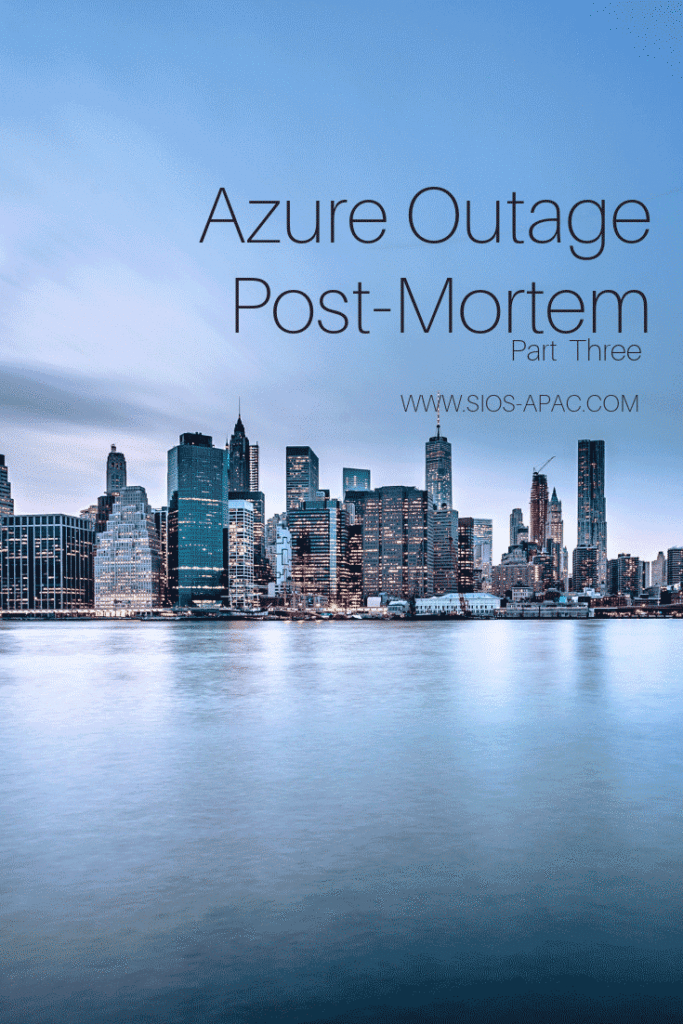
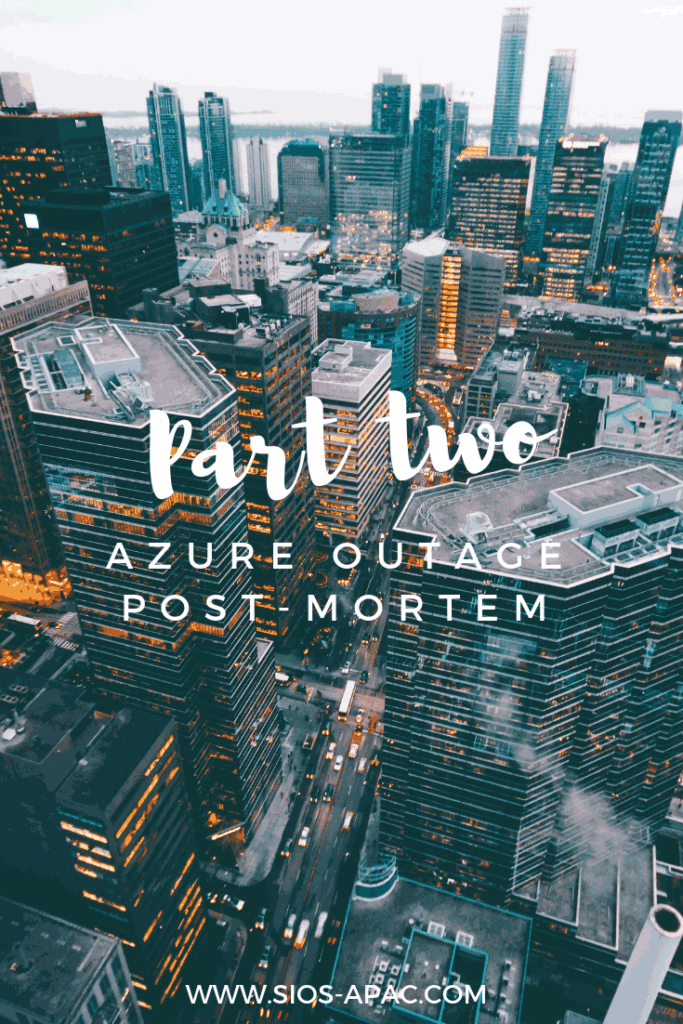
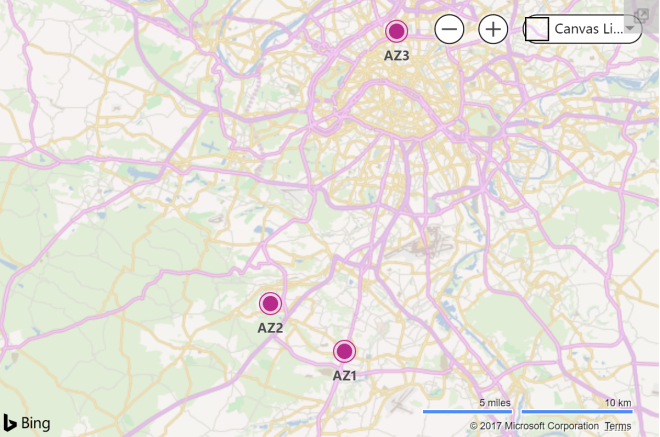 ในกรณีทั้งหมด แต่ส่วนใหญ่การจำลองข้อมูลในเขตการให้บริการควรเพียงพอสำหรับการป้องกันข้อมูล แอ็พพลิเคชันบางอย่างเช่น SQL Server ได้สร้างขึ้นในเทคโนโลยีการจำลองแบบ อย่างไรก็ตามสำหรับแอพพลิเคชันระบบปฏิบัติการและชนิดข้อมูลจำนวนมากจะตรวจสอบการจำลองแบบระดับบล็อก SANless cluster solutions โซลูชันคลัสเตอร์ SANless ได้รับการใช้แบบดั้งเดิมสำหรับกลุ่ม multisite แต่เทคโนโลยีเดียวกันนี้ยังสามารถนำมาใช้ในระบบคลาวด์ในโซนการให้บริการภูมิภาคหรือไฮบริดคลาวด์สำหรับความพร้อมใช้งานและการกู้คืนระบบที่มีประสิทธิภาพสูง การใช้คลัสเตอร์
ในกรณีทั้งหมด แต่ส่วนใหญ่การจำลองข้อมูลในเขตการให้บริการควรเพียงพอสำหรับการป้องกันข้อมูล แอ็พพลิเคชันบางอย่างเช่น SQL Server ได้สร้างขึ้นในเทคโนโลยีการจำลองแบบ อย่างไรก็ตามสำหรับแอพพลิเคชันระบบปฏิบัติการและชนิดข้อมูลจำนวนมากจะตรวจสอบการจำลองแบบระดับบล็อก SANless cluster solutions โซลูชันคลัสเตอร์ SANless ได้รับการใช้แบบดั้งเดิมสำหรับกลุ่ม multisite แต่เทคโนโลยีเดียวกันนี้ยังสามารถนำมาใช้ในระบบคลาวด์ในโซนการให้บริการภูมิภาคหรือไฮบริดคลาวด์สำหรับความพร้อมใช้งานและการกู้คืนระบบที่มีประสิทธิภาพสูง การใช้คลัสเตอร์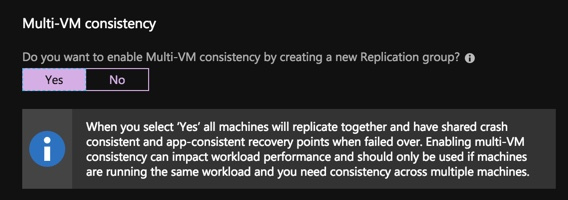

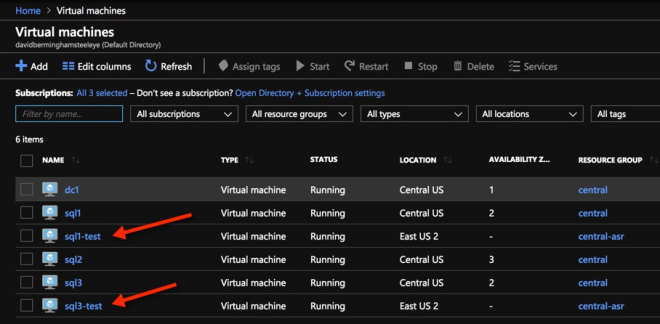 3 จาก Central ไปตะวันออก US 2 และได้ทดสอบ failover. นอกเหนือจากการไม่วาง VMs ใน AZs ใน US US 2 ดูเหมือนว่าจะใช้ได้ผล [/ caption] ฉันหวังจะหาข้อมูลเพิ่มเติมเกี่ยวกับข้อ จำกัด นี้ในการประชุม Ignite ถึงแม้ว่าข้อ จำกัด นี้จะไม่สำคัญเท่ากับ Managed Disk’s เนื่องจากเขตปลอดอากรไม่สามารถใช้ได้อย่างกว้างขวาง ดังนั้นหวังว่า ASR จะรับการสนับสนุนพื้นที่ให้บริการในขณะที่ภูมิภาคอื่น ๆ สว่างขึ้นโซนการให้บริการและมีการใช้กันอย่างแพร่หลายมากขึ้น
3 จาก Central ไปตะวันออก US 2 และได้ทดสอบ failover. นอกเหนือจากการไม่วาง VMs ใน AZs ใน US US 2 ดูเหมือนว่าจะใช้ได้ผล [/ caption] ฉันหวังจะหาข้อมูลเพิ่มเติมเกี่ยวกับข้อ จำกัด นี้ในการประชุม Ignite ถึงแม้ว่าข้อ จำกัด นี้จะไม่สำคัญเท่ากับ Managed Disk’s เนื่องจากเขตปลอดอากรไม่สามารถใช้ได้อย่างกว้างขวาง ดังนั้นหวังว่า ASR จะรับการสนับสนุนพื้นที่ให้บริการในขณะที่ภูมิภาคอื่น ๆ สว่างขึ้นโซนการให้บริการและมีการใช้กันอย่างแพร่หลายมากขึ้น